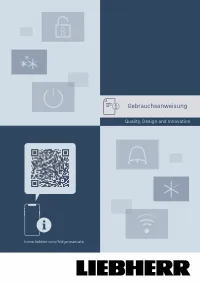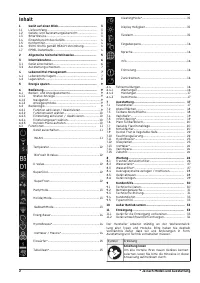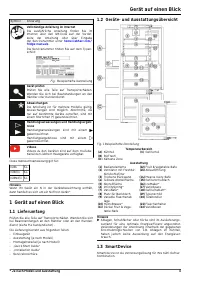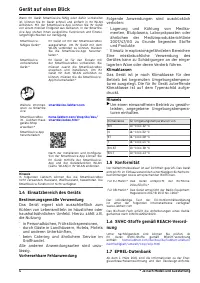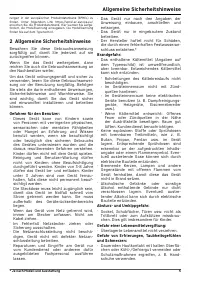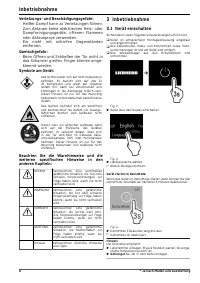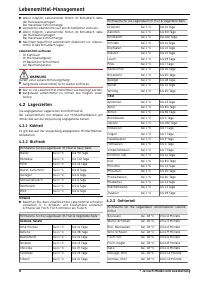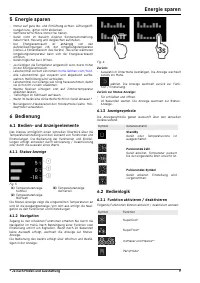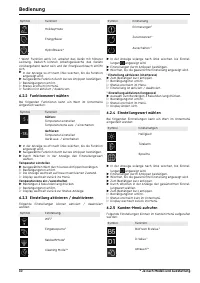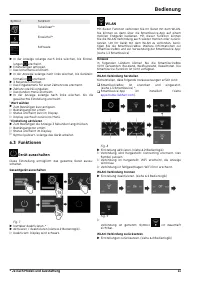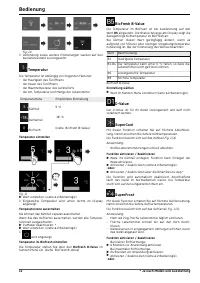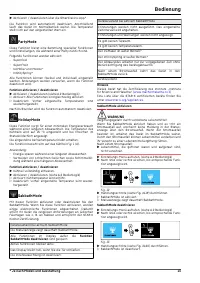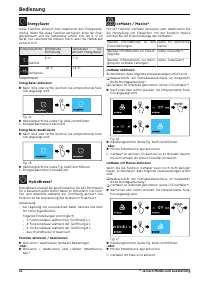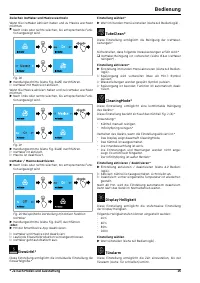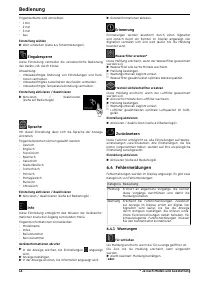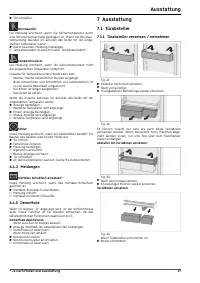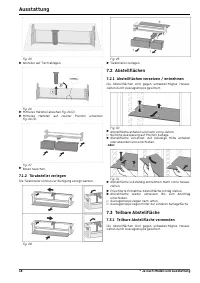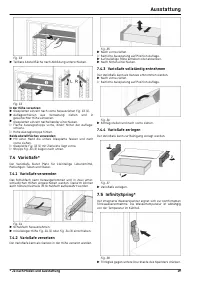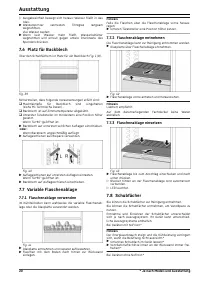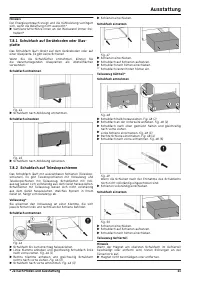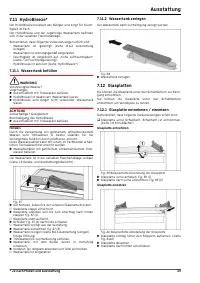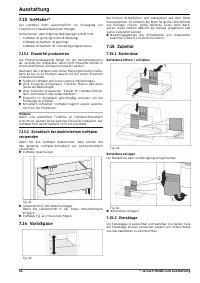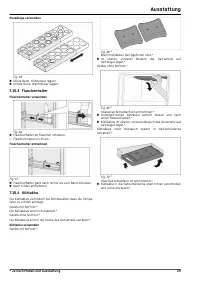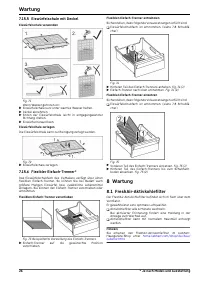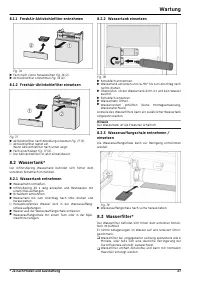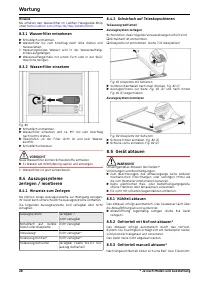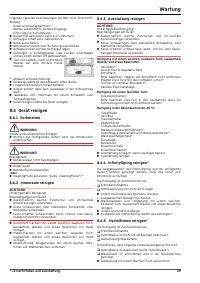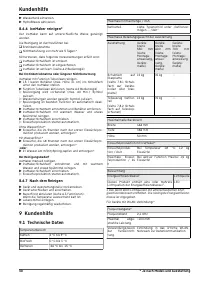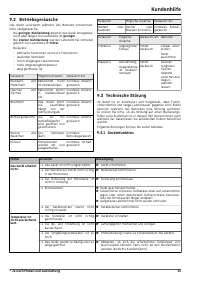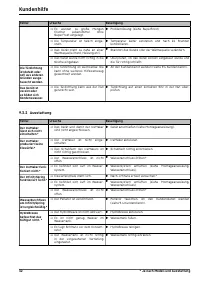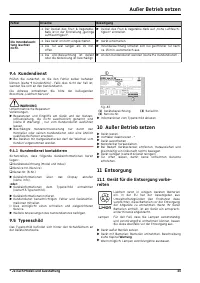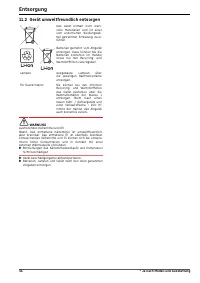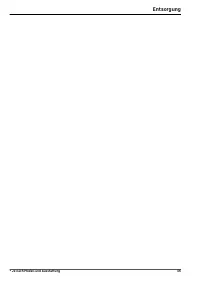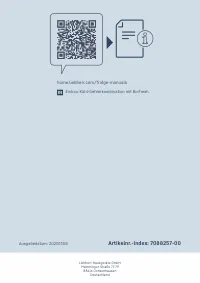Холодильник Liebherr ICBdi 5182 - инструкция пользователя по применению, эксплуатации и установке на русском языке. Мы надеемся, она поможет вам решить возникшие у вас вопросы при эксплуатации техники.
Если остались вопросы, задайте их в комментариях после инструкции.
"Загружаем инструкцию", означает, что нужно подождать пока файл загрузится и можно будет его читать онлайн. Некоторые инструкции очень большие и время их появления зависит от вашей скорости интернета.
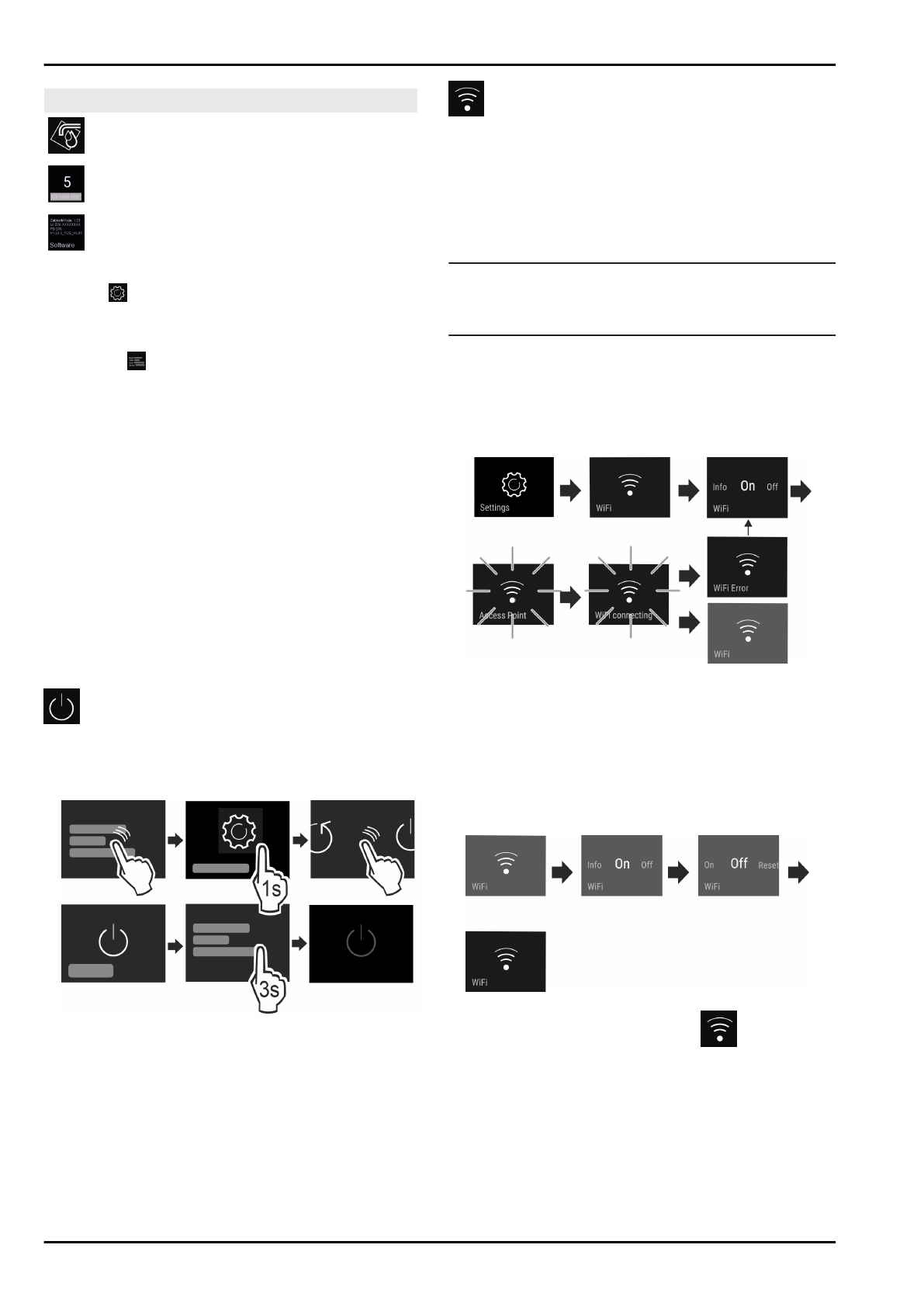
Symbol
Funktion
*
TubeClean
2
*
*
Eiswürfel
1
*
Software
u
In der Anzeige solange nach links wischen, bis Einstel‐
lungen
erscheint.
u
Einstellungen antippen.
w
Das Untermenü erscheint.
u
In der Anzeige solange nach links wischen, bis Gerätein‐
formation
erscheint.
u
3 Sekunden drücken.
w
Das Eingabemenü für einen Zahlencode erscheint.
u
Zahlencode 151 eingeben.
w
Das Kunden-Menü erscheint.
u
In der Anzeige solange nach links wischen, bis die
gewünschte Einstellung erscheint.
1
Wert wählen
u
Zum Bestätigen kurz antippen.
w
Bestätigungston ertönt.
w
Status erscheint kurz im Display.
w
Display wechselt zurück ins Menü.
2
Einstellung aktivieren
u
Zum Bestätigen die Anzeige 3 Sekunden lang drücken.
w
Bestätigungston ertönt.
w
Status erscheint im Display.
w
Symbol pulsiert, solange das Gerät arbeitet.
6.3 Funktionen
Gerät ausschalten
Diese Einstellung ermöglicht das gesamte Gerät auszu‐
schalten.
Gesamtgerät ausschalten
Fig. 7
u
IceMaker deaktivieren .*
u
Aktivieren / deaktivieren (siehe 6.2 Bedienlogik) .
w
Deaktiviert: Display wird schwarz.
WLAN
Mit dieser Funktion verbinden Sie Ihr Gerät mit dem WLAN.
Sie können es dann über die SmartDevice-App auf einem
mobilen Endgerät bedienen. Mit dieser Funktion können
Sie die WLAN-Verbindung auch wieder trennen oder zurück‐
setzen. Um Ihr Gerät mit dem WLAN zu verbinden, benö‐
tigen Sie die SmartDeviceBox. Weitere Informationen zur
SmartDeviceBox und zur Verwendung der SmartDevice-App:
Hinweis
In folgenden Ländern können Sie die SmartDeviceBox
nicht verwenden: Russland, Weißrussland, Kasachstan. Die
SmartDevice-Funktion ist nicht verfügbar.
WLAN-Verbindung herstellen
Sicherstellen, dass folgende Voraussetzungen erfüllt sind:
q
SmartDeviceBox ist erworben und eingesetzt.
q
SmartDevice-App ist installiert (siehe
Fig. 8
u
Einstellung aktivieren. (siehe 6.2 Bedienlogik)
w
Verbindung wird hergestellt: Connecting erscheint. Das
Symbol pulsiert.
w
Verbindung ist hergestellt: WiFi erscheint, die Anzeige
wird blau.
w
Verbindung ist fehlgeschlagen: WiFi Error erscheint.
WLAN-Verbindung trennen
u
Einstellung deaktivieren. (siehe 6.2 Bedienlogik)
Fig. 9
w
Verbindung ist getrennt: Symbol
ist dauerhaft
sichtbar.
WLAN-Verbindung zurücksetzen
u
Einstellungen zurücksetzen. (siehe 6.2 Bedienlogik)
Bedienung
* Je nach Modell und Ausstattung
11
Характеристики
Остались вопросы?Не нашли свой ответ в руководстве или возникли другие проблемы? Задайте свой вопрос в форме ниже с подробным описанием вашей ситуации, чтобы другие люди и специалисты смогли дать на него ответ. Если вы знаете как решить проблему другого человека, пожалуйста, подскажите ему :)